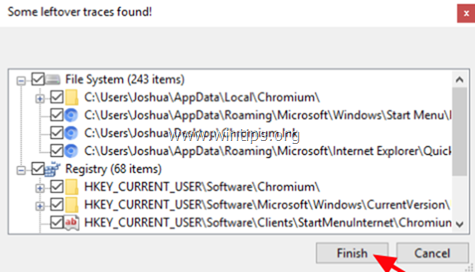Зміст
Хром це проект веб-браузера з відкритим вихідним кодом, започаткований компанією Google з метою надання вихідного коду для власного браузера Google Chrome. Але хакери використовують Chromium для просування шкідливого програмного забезпечення на комп'ютери з ОС Windows.

Симптоми після встановлення шкідливого веб-браузера Chromium такі:
- Браузер за замовчуванням змінено на Chromium без вашого дозволу. Домашню сторінку та пошукову систему за замовчуванням змінено, як правило, на шкідливі веб-сайти, без вашого дозволу. При використанні веб-браузера вас перенаправляють на шкідливі веб-сайти. Комп'ютер працює повільно або не реагує. Ви не можете видалити браузер Chromium з комп'ютера за допомогою "Програм та функцій".
У цьому посібнику ви знайдете докладні інструкції з видалення шкідливого веб-браузера Chromium з ОС Windows 10, 8 або 7.
Як видалити шкідливий веб-браузер Chromium.
Зауважте: Якщо ви не можете завантажити жодну із запропонованих нижче програм на заражений комп'ютер, ви можете завантажити їх з іншого чистого комп'ютера та перенести їх (наприклад, за допомогою флеш-накопичувача USB) на заражений комп'ютер.
Як легко перевірити комп'ютер на віруси, трояни, руткіти і т.д.) БЕЗКОШТОВНО
Крок 1: Запустіть комп'ютер в "Безпечному режимі з підключенням до мережі".Крок 2: Видаліть рекламне ПЗ браузера Chromium за допомогою AdwCleaner.Крок 3: Видаліть шкідливе ПЗ Chromium за допомогою утиліти Geek Uninstaller.Крок 4: Видаліть шкідливі записи Chromium за допомогою Malwarebytes FREE.Крок 5: Скануйте і видаліть віруси за допомогою антивірусної програми.
Крок 1. Запустіть комп'ютер у безпечному режимі з підключенням до мережі.
Для того, щоб перевірити комп'ютер на наявність працюючих на ньому шкідливих програм, краще запускати комп'ютер в безпечному режимі з підтримкою мережі.
Запустити Windows в безпечному режимі з мережею:
1. Одночасно натисніть кнопку Перемога  + R клавіші для відкриття командного вікна запуску.
+ R клавіші для відкриття командного вікна запуску.
2. Тип msconfig і натисніть Увійдіть .
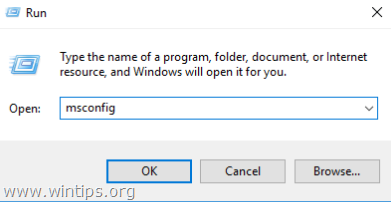
3. Натисніть на кнопку Завантажити і встановіть прапорець на вкладці Безпечне завантаження & Мережа варіанти.
4. Натисніть OK і перезапуск твій комп'ютер.
Примітка: Коли ви виконаєте всі наведені нижче кроки з видалення шкідливого програмного забезпечення, знову відкрийте утиліту Конфігурація системи (msconfig) і перейдіть за адресою Генеральний вкладка, виберіть Нормальний запуск а потім натисніть OK , щоб запустити Windows у звичайному режимі.
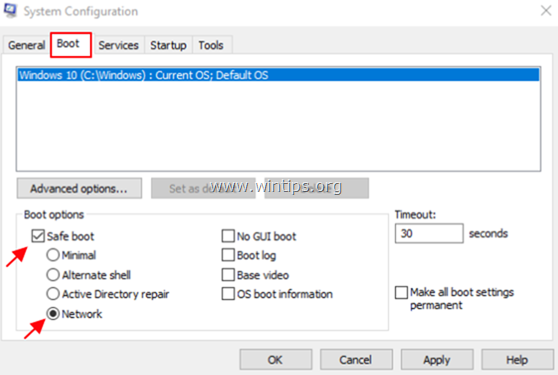
Крок 2: Видаліть рекламне ПЗ для браузера Chromium за допомогою AdwCleaner.
1. завантажити і зберегти AdwCleaner * утиліта на робочий стіл .
AdwCleaner - потужна утиліта для очищення комп'ютера від рекламного ПЗ, панелей інструментів, шкідливих програм і програм-викрадачів.
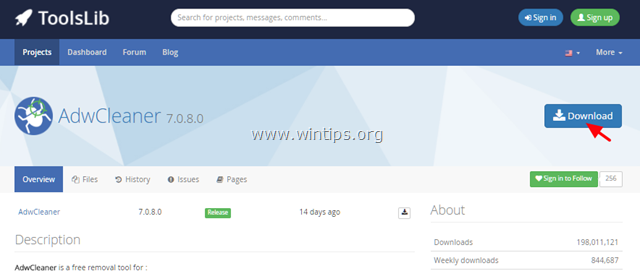
2. закрийте всі відкриті програми і Подвійний клік відкрити "AdwCleaner" зі свого робочого столу.
3. Після прийняття " Ліцензійна угода ", натиснути кнопку " Сканування "Кнопка".

4. Після завершення сканування натисніть Чистий видалити всі небажані шкідливі записи.
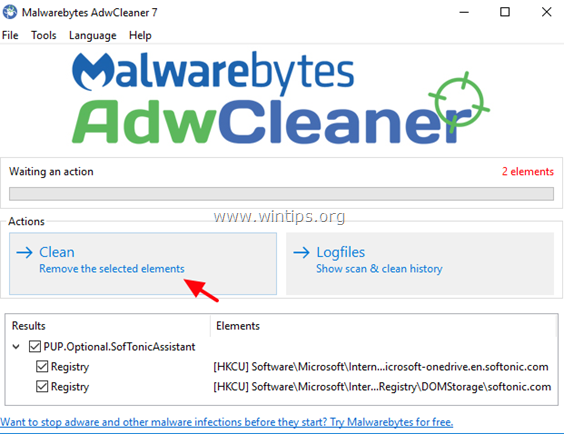
5. Нарешті натисніть ГАРАЗД. до перезавантаження твій комп'ютер.
Після перезапуску, близький " AdwCleaner "log-файл" і переходимо до наступного кроку.
Крок 3: Видалення шкідливого програмного забезпечення Chromium за допомогою утиліти Geek Uninstaller.
1. Завантажити GEEK Uninstaller безкоштовно.
2. Після завершення завантаження перейдіть до папки завантаження та розпакуйте файл " geek.zip "файл.
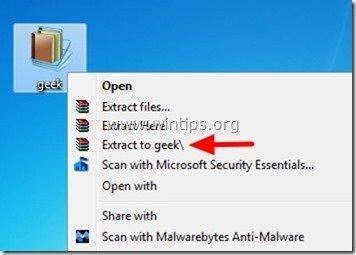
3. Відкрийте розпаковану папку, клацніть правою кнопкою миші на дивак та оберіть Запуск від імені адміністратора .

4. клацніть правою кнопкою миші на Хром програму і виберіть Зняття сили .

5. Натисніть Так у наступному повідомленні .

6. Нарешті натисніть Фініш видалити файли Chromium та записи в реєстрі.
7. Після завершення операції закрийте Geek Uninstaller.
8. Після завершення процесу видалення Geek деінсталятора переконайтеся, що з Вашої системи видалено всі файли Chromium. Для цього необхідно:
1. Одночасно натисніть кнопку Перемога  + R клавіші для відкриття командного вікна запуску.
+ R клавіші для відкриття командного вікна запуску.
2. Тип %LocalAppData і натисніть Увійдіть .

3. Якщо ви бачите папку Chromium, то видалити це.

Крок 4: Видаліть шкідливі записи Chromium за допомогою Malwarebytes FREE.
Перейдіть за посиланням нижче, щоб завантажити та встановити Malwarebytes 3.0 одна з найнадійніших БЕЗКОШТОВНИХ антивірусних програм на сьогоднішній день для того, щоб очистити ваш комп'ютер від залишків шкідливих загроз. Якщо ви хочете залишатися постійно захищеними від вірусів і шкідливих програмних загроз, існуючих і майбутніх, ми рекомендуємо вам встановити Malwarebytes 3.0 Premium.
Захист від MalwarebytesTM
Видаляє шпигунські, рекламні та шкідливі програми.
Почніть безкоштовне завантаження зараз!
1. швидке завантаження та інструкції по установці:
- Після переходу за вищевказаним посиланням необхідно натиснути кнопку БЕЗКОШТОВНЕ ЗАВАНТАЖЕННЯ Щоб завантажити Malwarebytes 3.0 Premium TRIAL.* Примітка: Після закінчення 14-денного пробного періоду Malwarebytes повертається до безкоштовної версії, але без захисту в режимі реального часу від програм-вимагачів, вірусів або шкідливих програм.
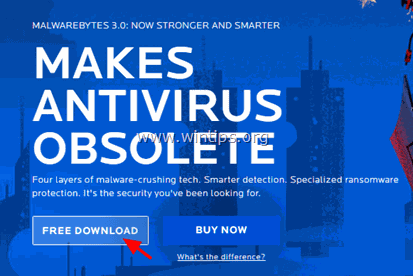
- На екранах установки виберіть бажану мову і просто натисніть кнопку Далі на всіх екранах інсталяції, щоб встановити продукт.

- Після завершення установки натисніть Фініш .

2. проскануйте та очистіть комп'ютер за допомогою Malwarebytes
1. Запустіть Malwarebytes Premium Trial і дочекайтеся, поки програма оновить свою антивірусну базу.
2. Після завершення процесу оновлення натисніть кнопку Сканувати зараз щоб почати перевірку системи на наявність шкідливого програмного забезпечення та небажаних програм.

3. Тепер зачекайте, поки Malwarebytes закінчить сканування комп'ютера на наявність шкідливого програмного забезпечення.

4. Після завершення сканування виберіть всі виявлені зараження шкідливим програмним забезпеченням (якщо вони були знайдені) і натисніть кнопку Карантин Обраний щоб видалити всі загрози з комп'ютера.

5. Зачекайте, поки Malwarebytes видалить всі інфекції з вашої системи, а потім перезавантажте комп'ютер (якщо цього вимагає програма), щоб повністю видалити всі активні загрози.

Крок 6: перевірте та видаліть віруси за допомогою антивірусної програми.
Відкрийте антивірусну програму та виконайте повну перевірку комп'ютера на наявність вірусів.
Ось і все! Дайте мені знати, якщо цей посібник допоміг вам, залишивши свій коментар про ваш досвід. Будь ласка, поставте лайк і поділіться цим посібником, щоб допомогти іншим.

Енді Девіс
Блог системного адміністратора про Windows